《会声会影》应用中多点运动追踪怎么使用?相信不少用户对此不是特别了解,分享吧小编就为大家带来使用多点运动追踪操作方法介绍,一起来看看吧!
方法步骤
1、首先将需要制作的视频素材导入到视频轨中,将需要用到运动追踪的片段剪辑出来。
2、选中素材,点击编辑栏中的运动追踪选项,如图1所示。

图片1:点击运动跟踪按钮
3、在弹出的窗口中,首先可以看到画面中跟踪的点的位置,左边还可以查看添加追踪器的点的个数,可以自行添加跟踪器个数,如图2所示。
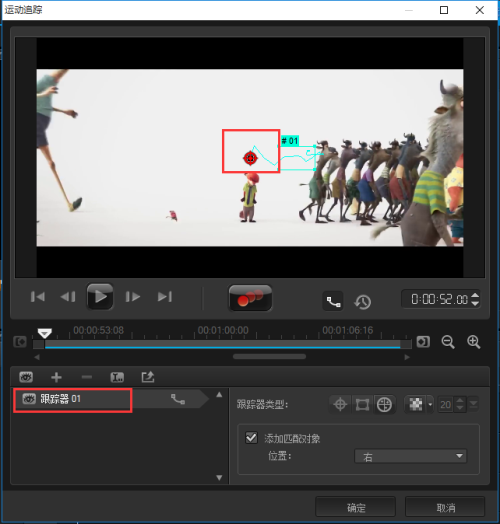
图片2:查看跟踪器个数和位置
4、右边可以看到跟踪器的类型、是否应用马赛克及马赛克大小设置,根据自己需要选择类型。
5、x9中的新增功能就在在跟踪器类型中,多了一个多点运动跟踪,选择之后可以在屏幕中调整每个点跟踪的位置,随意调整跟踪范围和形状,如图3所示。
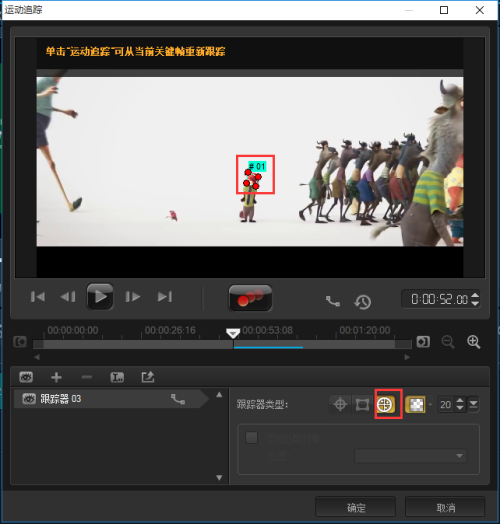
图片3:多点运动跟踪设置
6、下面是添加匹配对象,就是是否要添加的马赛克或者图标的。勾选了之后,跟踪完成之后就会在覆叠轨上有一张带有运动轨迹的图片,可以用来替换图标的,如图4所示。
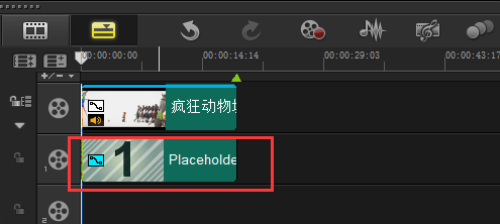
图片4:添加匹配对象
7、所有命令都设置好之后,就点击运动追踪,对选定区域进行跟踪,如图5所示,跟踪完毕之后点击确定。
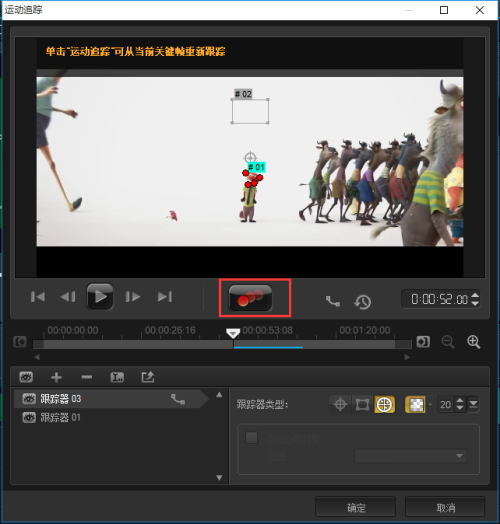
图片5:对视频进行跟踪
8、然后在覆叠轨1上就会看到带有路径的图片,替换一下图片就可以了。
主要应用范围:
多点运动追踪,主要于运动或者赛车等场景。当画面运动特别激烈的时候,就需要多点跟踪器,对跟踪的地方进行适当的调整。这样跟踪才能更加精确无误。
| 会声会影相关攻略合集 | ||||
| 怎么制作定格动画 | 怎么自定义视频尺寸 | 如何制作转场效果 | 如何进行配音 | 屏幕录制出错 |
| 使用即时项目模板 | 模糊某一块区域 | 制作影片标题动画 | 调整素材淡出速度 | 制作镜面翻转视频 |
上文是小编跟小伙伴分享的会声会影x9使用多点运动追踪操作方法介绍,欢迎关注分享吧下载站,小编每天为你带去不一样的惊喜!


















